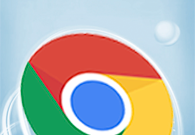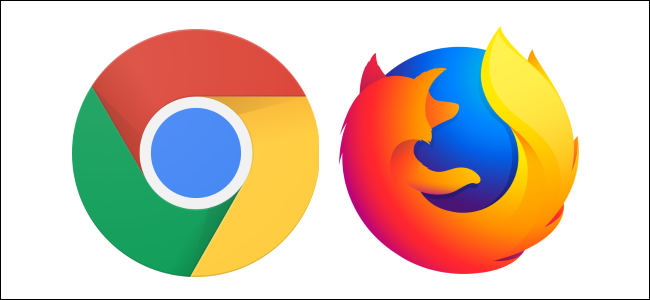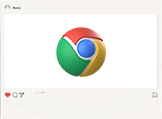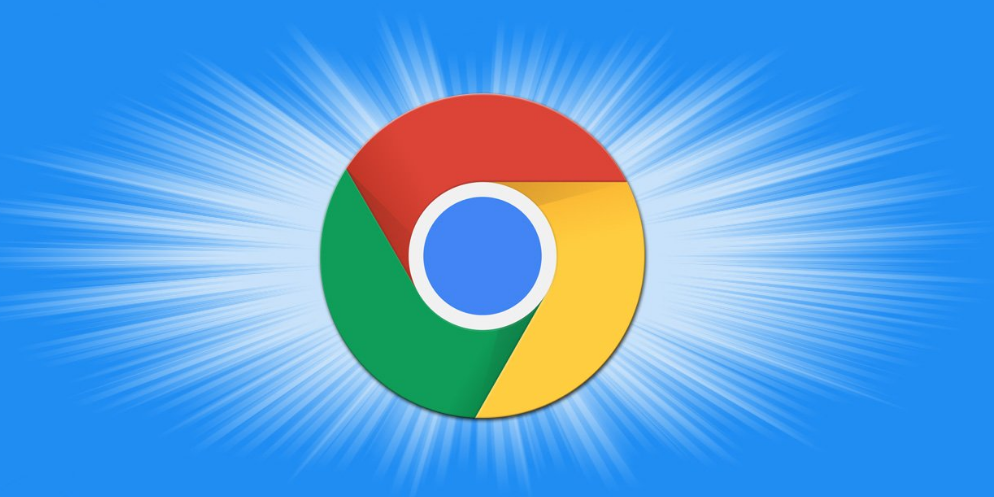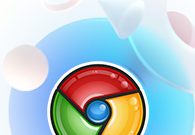如何修改谷歌浏览器默认下载路径?谷歌浏览器拥有高速、安全、稳定的特性,不少用户喜欢在这款浏览器里下载各类文件数据,默认情况下,谷歌浏览器的下载位置在C盘,C盘作为电脑的运行盘,下载过多文件之后会造成电脑卡顿,那么这个时候我们需要修改谷歌浏览器的下载路径。下面小编就给大家带来谷歌浏览器更改默认下载路径教程详解,有需要的朋友赶紧来看看了解一下。

1.首先我们需要将谷歌浏览器打开,然后在右上角将三个点图标点击一下,在打开的下拉选项中选择【设置】,如图所示。

2.接着我们进入到设置页面,在页面的左侧将【下载内容】这个选项进行单击,如图所示。
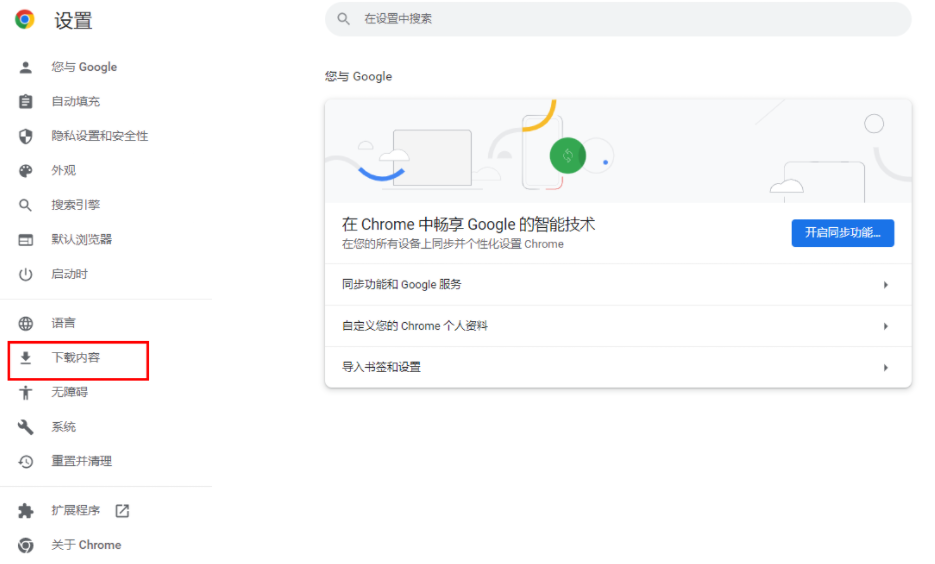
3.这时就会在右侧的页面上将【更改】按钮点击一下进入到本地文件夹页面中,如图所示。
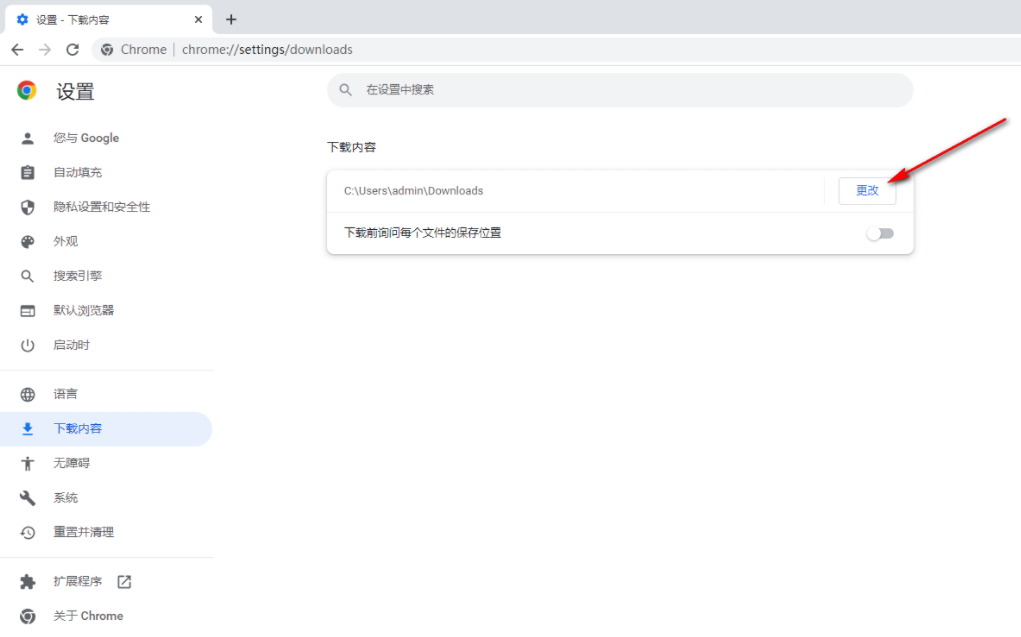
4.在打开的本地文件夹页面中,我们需要选择一个自己想要设置成默认路径的文件目录,选择好之后点击【选择文件夹】按钮即可,如图所示。
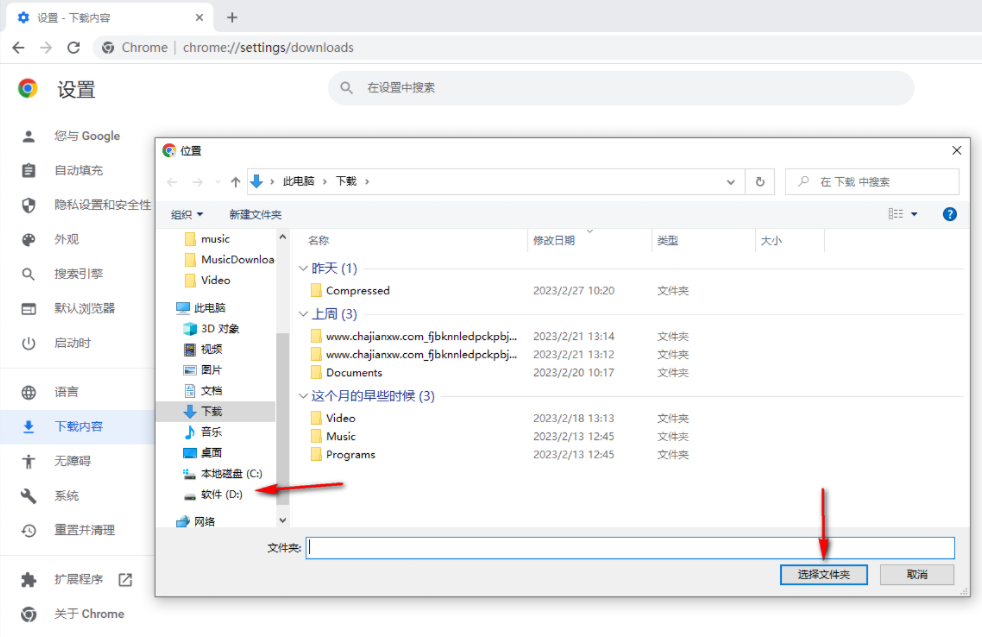
5.设置好默认路径之后,返回到设置页面中,你可以根据自己的需要将【下载前询问每个文件的保存位置】取消勾选,那么当你下载文件的时候就不会弹出一个下载文件的窗口提示了,直接就会将文件下载到自己设置的保存路径中,如图所示。
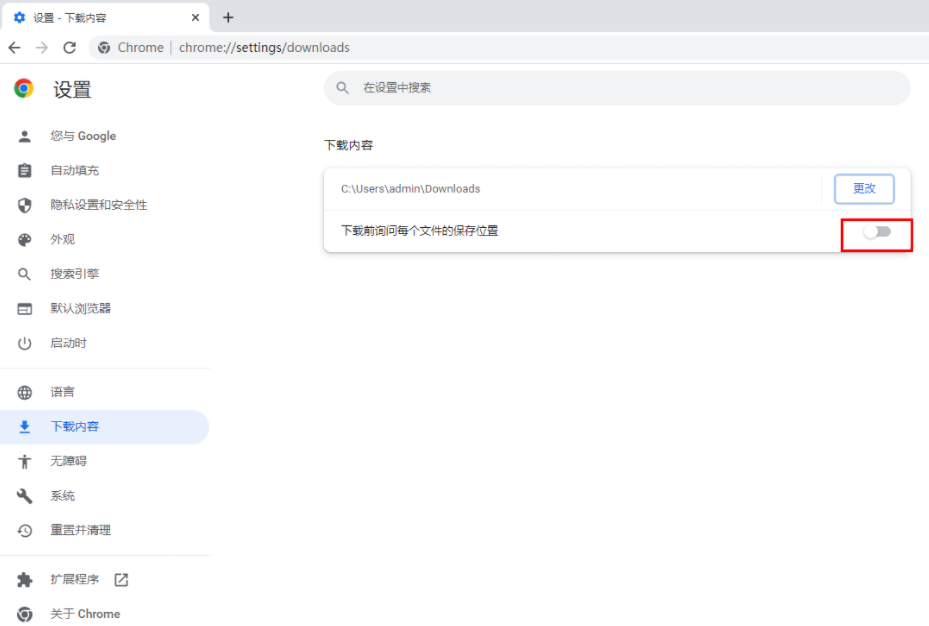
以上就是【如何修改谷歌浏览器默认下载路径?谷歌浏览器更改默认下载路径教程详解】的所有内容啦,更多chrome浏览器相关内容,请继续关注下一期更新!